Uložení nastavení aplikace Word je nezbytné pro rychlý přístup uživatele k často používané konfiguraci během práce. V tomto ohledu jsou starší verze softwaru Microsoft Office mnohem pohodlnější, protože mají vestavěnou funkci ukládání, ale při práci v Office 2007 a vyšších se musíte uchýlit k instalaci dalších aplikací.
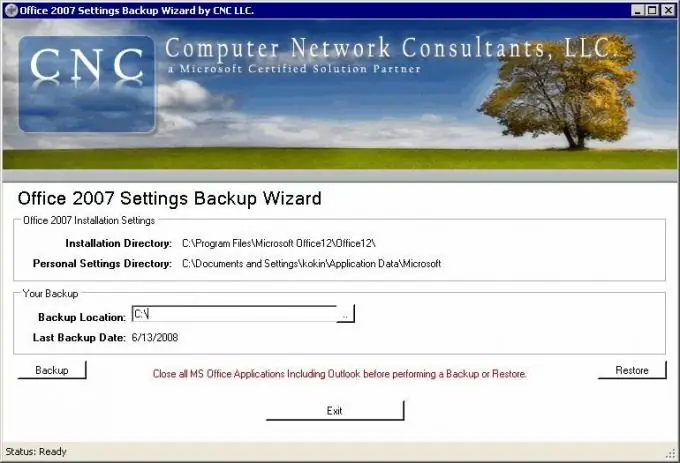
Nezbytné
- - NET Framework 2.0;
- - Program poradců v počítačové síti.
Instrukce
Krok 1
Zjistěte, která verze MS Office je nainstalována ve vašem počítači. Chcete-li to provést, otevřete jednu z jejích aplikací a v okně, které se zobrazí při spuštění, zjistěte, jaký rok vydání je tam napsán. Můžete se také podívat v nabídce nainstalovaných programů na název aplikace, která by měla obsahovat potřebné informace.
Krok 2
Pokud máte v počítači nainstalovanou verzi aplikace Microsoft Office Word 2003, použijte příkaz „Uložit průvodce nastavením Office 2003“. To platí také pro dřívější verze aplikace. Poté postupujte podle jednoduchých pokynů nabídky v novém okně, které se zobrazí, a uložte nastavení konfigurace programu, která k nim potřebujete, abyste k nim měli rychlý přístup.
Krok 3
Pozdější vydání softwaru Microsoft Office tuto pohodlnou funkci bohužel nepodporují, takže pokud máte některý z nich nainstalovaný, uložte nastavení aplikace Word pomocí programů třetích stran.
Krok 4
Stáhněte si a nainstalujte program Office 2007 Settings Backup Wizard Pro. Nejlepší způsob, jak toho dosáhnout, je přejít na web výrobce Computer Network Consultants. Upozorňujeme, že pro správnou instalaci a fungování této aplikace je nutné připojení k internetu. Tuto funkci vykonávají i jiné programy, ale tento konkrétní softwarový produkt je oficiálním vývojem partnera společnosti Microsoft, díky čemuž je nejvhodnější pro všechny funkce MS Office.
Krok 5
Otevřete program. Zobrazí se okno, ve kterém můžete uložit nastavení použitá při práci s Wordem. Chcete-li to provést, vyberte složku v programu, kterou chcete uložit, a klikněte na tlačítko Zálohovat. Pokud chcete obnovit hodnoty konfiguračních parametrů, klikněte na tlačítko Obnovit.






